消してしまったiPhoneの写真を復元する方法
iPhoneで保存している写真が消えてしまったらどうしますか。今回は、消えてしまった写真を復元する方法をご紹介します。
近年では、SNS上のコミュニケーションが盛んになりました。ユーザーたちは自分で撮影した写真や動画をSNSにアップするため、それぞれのコンテンツをそのままiPhoneに保存することが多いです。iPhoneの優れた性能を頼りに、パソコンの力を借りなくても、iPhoneで写真や動画の編集作業をスムーズに行えます。今の時代は創作からシェアまでほぼ全ての作業がiPhone一台で実行できる段階に来ています。とはいえ、iPhoneへの依頼が強ければ強いほど、データ管理上の粗忽がもたらす悪影響も大きいでしょう。間違って大切な写真を削除したり、iPhoneの破損によるデータロスで写真が消えてしまうこともあります。こういう状況において、どうすれば挽回できるのでしょうか。今回は、消してしまったiPhoneの写真の復元方法をご紹介したいと思います。
Part 1: バックアップありの場合の復元方法
普段しっかりバックアップを取っていましたら、そのバックアップデータから簡単に削除された写真を復元できます。大きく分けれて、パソコンを使う方法とiPhoneから直接復元する方法があります。以下では、この二種類の方法を詳しく説明します。
その1、iTunesのバックアップから復元する
iTunesはappleが開発したメディアプレイヤーで、音楽を聴くことがメイン機能ですが、それを使ってデータを復元するのも可能です。
ステップ1、iTunesを起動し、usbケーブルでiPhoneとパソコンを接続してから、左上にあるiPhoneのアイコンをクリックします。
ステップ2、「バックアップ」の中から「バックアップを復元」をクリックし、バックアップデータの名称を確認した上で、「復元」をクリックして完了です。

iTunesバックアップからリマインダーを復元する 2
その2、専用ソフト「PhoneRescue for iOS 」を使って復元する
iTunes経由でバックアップデータから復元されるのは写真だけではなく、他の全てのデータが上書きされます。この方法では結構時間がかかりますし、復元する必要のない内容も強制的に上書きされますので、スマートとは言えません。ここでは、もっと効率的な方法をご紹介します。それはiPhone専用のデータ復元ソフト「PhoneRescue for iOS 」を使用することです。「PhoneRescue for iOS 」を使えば、ただの数クリックで写真だけを復元するが可能です。また、復元可能な写真のプレビューもできますので、復元したいものを選出し、その部分だけを復元することができます。是非ダウンロードして試してみてください。
ステップ1、iPhoneとパソコンを接続してから、復元モードを選択します。
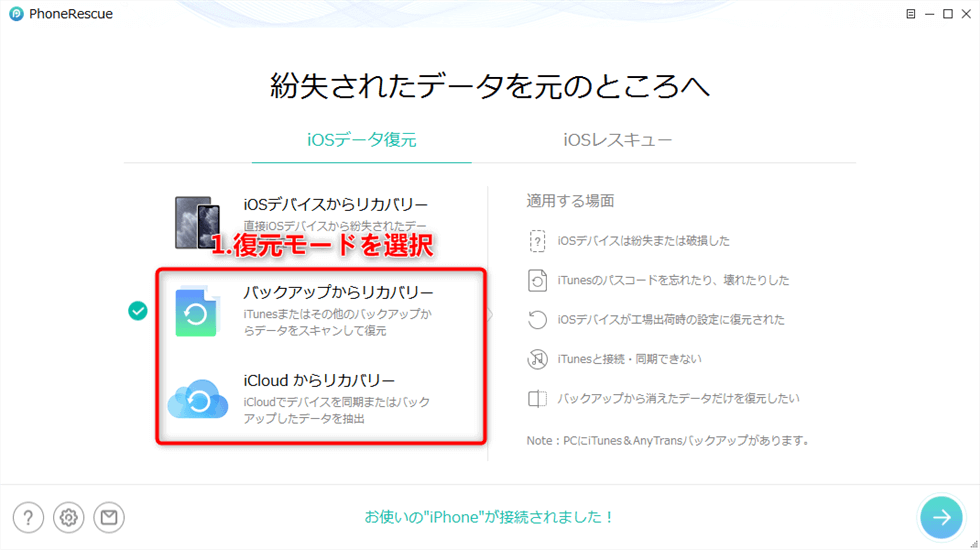
iPhoneのバックアップに入る
ステップ2、バックアップデータの名称を確認した上、それにチェックをいれて、次に進みます。
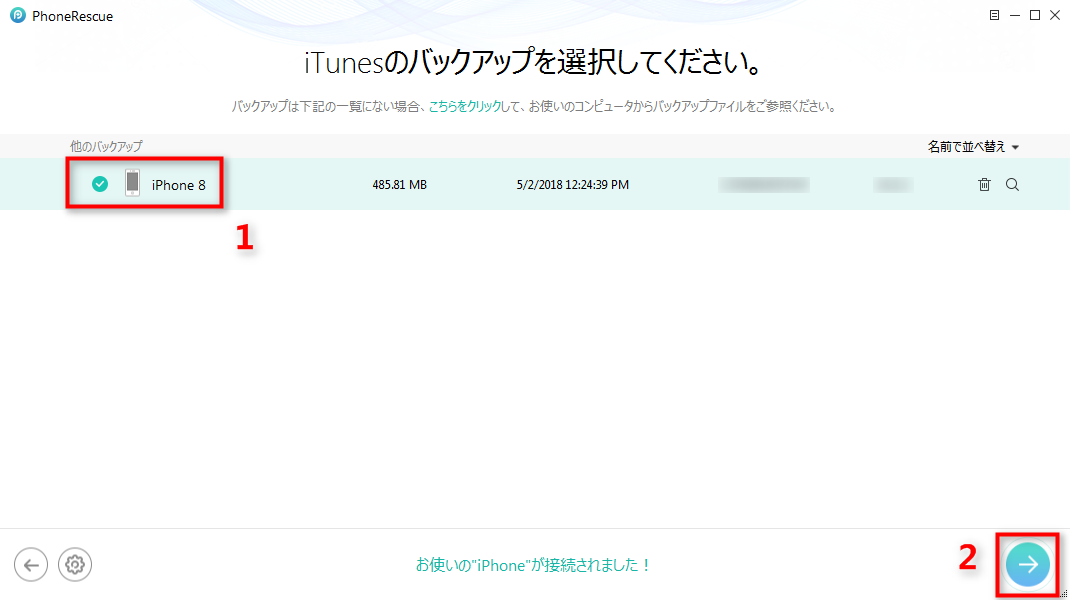
初期化したアイフォンからデータを復元する – Step 4
ステップ3、復元したいデータ種類にて「写真」だけをチェックします。
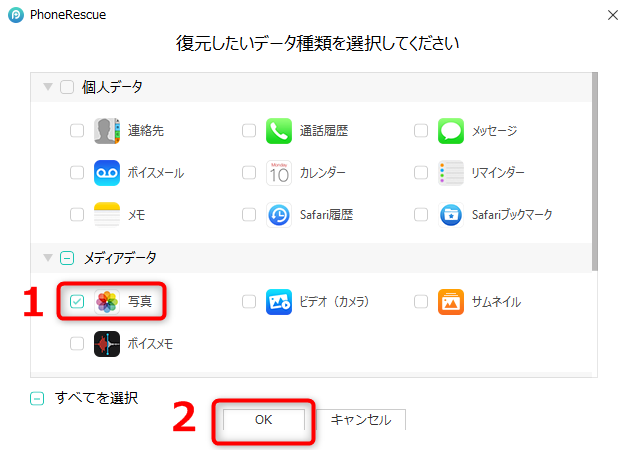
PhoneRescue for iOSでiPhoneから削除された写真を復元する
ステップ4、すると復元ソフトが自動的にバックアップデータを分析し、復元可能な写真をプレビューします。その中から復元したい写真を選択し、iPhoneまたはパソコンに復元するボタンをクリックして完了です。
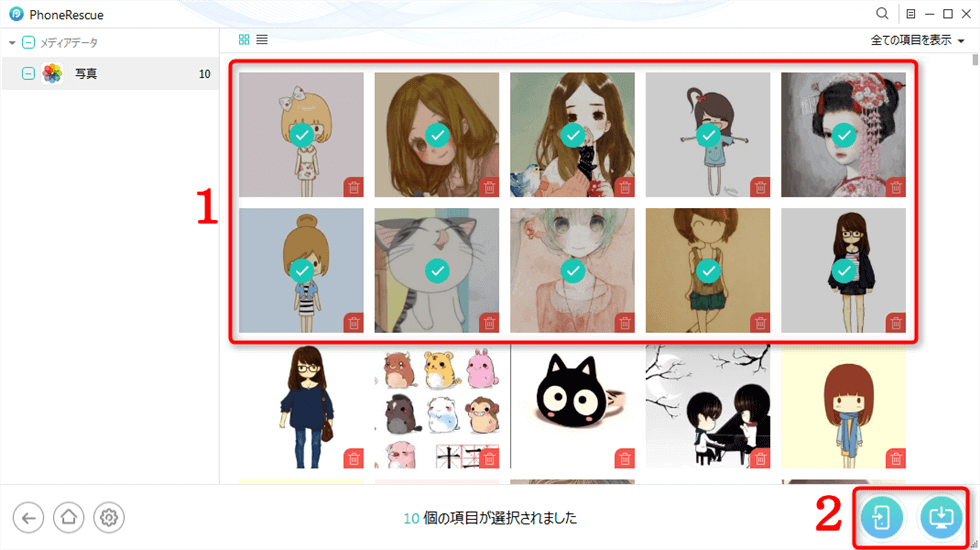
写真を選択して復元する
その3、iPhoneでデータを復元する
IPhoneで直接データを復元するにはiCloudバックアップが必要です。パソコンを使うのが困難である場合、この方法で試すのがいいでしょう。一方、iTunesバックアップを利用するのと同じ、この方法でもiPhoneにある全てのデータが上書きされますので、実行する前にしっかりバックアップを取れているかを確認した方がいいでしょう。具体的な操作手順を下に載せておきます。それに沿って操作してください。
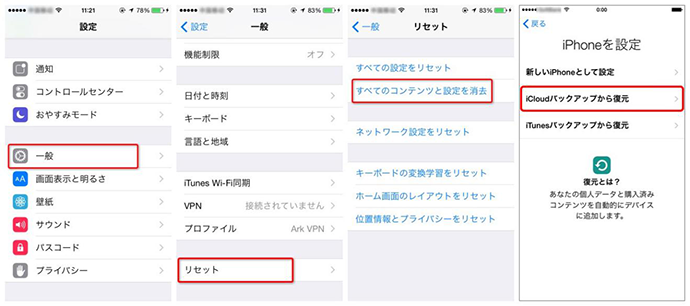
iCloudでバックアップからiPhoneを復元する方法
Part 2:バックアップなしで写真を復元する方法
では、バックアップがなければ写真を復元することはできないのでしょうか。そうでもありません。バックアップなしで写真を復元するには「PhoneRescue for iOS 」の「デバイスからリカバリー」を利用するすれば簡単にできます。
ステップ1、「PhoneRescue for iOS 」を起動し、「iOSデバイスからリカバリー」を選択します。

iOSデバイスからリカバリーを選択する
ステップ2、「写真」だけ選択して、次に進みます。
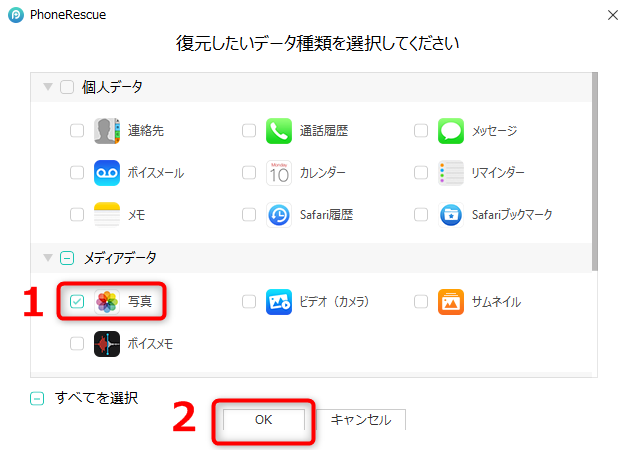
PhoneRescue for iOSでiPhoneから削除された写真を復元する
ステップ3、復元可能な写真がプレビューされ、必要な写真を選び、右下にあるiPhoneまたはパソコンに復元するボタンをクリックして完了です。
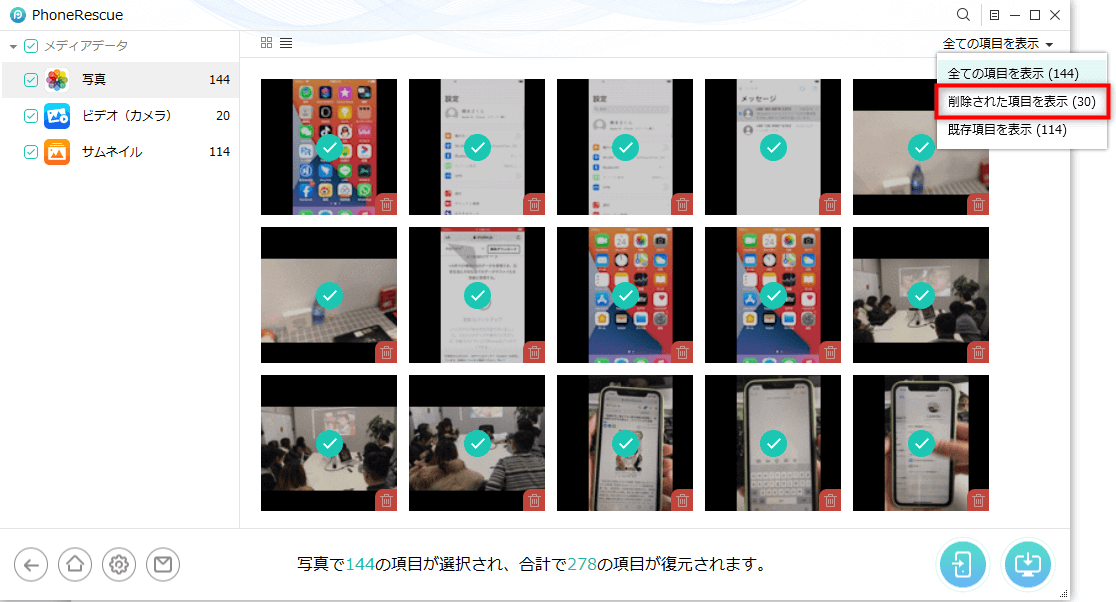
iPhoneから削除してしまった写真を直接復元する方法
まとめ
以上、消した写真を復元する方法についてご紹介しました。みなさんのお役に立ったのでしょうか。「PhoneRescue for iOS 」を使ってバックアップがなくても消した写真を復元できますが、それは全てではない時もあります。完全削除によるデータの破損やロスで、ソフトにも識別できない場合はもう諦めるしかないです。よって、普段からしっかりバックアップを取りましょう。

